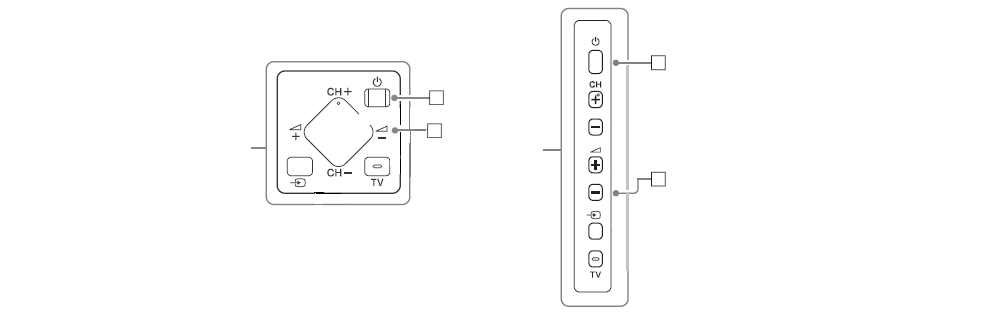- Справочное руководство
- Выполнение полного сброса (перезапуска) телевизора
- Перезагрузка телевизора
- Подсказка
- Заводские настройки
- Примечание.
- Перезагрузка Смарт телевизора
- Для чего нужна перезагрузка ТВ
- Как сбросить ТВ Самсунг
- Как сбросить LG
- Как сбросить Сони
- О чём молчит SONY. Очередное обновление Android «убило» телек за 250 000 рублей?
- «Жёсткая» перезагрузка телевизоров SONY Android TV
- Справочное руководство
- Выполнение полного сброса (перезапуска) телевизора
- Перезагрузка телевизора
- Подсказка
- Заводские настройки
- Примечание.
- Как перезагрузить телевизор сони
- Как мне перезагрузить (перезапустить) телевизор Sony с операционной системой Android TV?
- Выполнение принудительного сброса на заводские настройки (Force Factory Reset) на телевизоре Android (если телевизор имеет три кнопки)
- Как мне перезагрузить (перезапустить) телевизор Sony с операционной системой Android TV?
- Выполнение полного сброса (перезапуска) телевизора
- Перезагрузка телевизора
- Заводские настройки
Справочное руководство
Выполнение полного сброса (перезапуска) телевизора
Если возникла такая неисправность, как отсутствие изображения на экране или не работает пульт ДУ, выполните следующую процедуру по сбросу настроек телевизора. Если проблемы остались, выполните процедуру по сбросу к заводским настройкам, приведенную ниже.
Если к телевизору подключено внешнее устройство USB, перед сбросом настроек отключите его от телевизора.
Перезагрузка телевизора
- Перезагрузите телевизор, используя пульт ДУ.
Нажмите и удерживайте кнопку питания на пульте ДУ в течение примерно 5 секунд, пока не произойдет перезагрузка телевизора (появится сообщение о завершении работы). (В зависимости от модели/региона/страны также можно нажать и удерживать кнопку питания на пульте ДУ в течение приблизительно 2 секунд, а затем выбрать [ Перезапуск ] на экране телевизора.)
Телевизор выключится и автоматически включится примерно через одну минуту. - Отключите кабель (шнур) питания переменного тока.
Если проблема осталась после шага 1, отключите кабель (шнур) питания телевизора от электрической розетки. Затем нажмите и отпустите кнопку питания на телевизоре. Подождите 2 минуты и снова подключите кабель (шнур) питания к электрической розетке.
Подсказка
- Модели телевизоров с 1 кнопкой на корпусе (только кнопкой питания) можно также перезапустить с помощью кнопки питания. Нажмите кнопку питания на телевизоре, чтобы отобразить меню операций, выберите в этом меню пункт [ Перезапуск ], а затем нажмите и удерживайте кнопку питания для перезагрузки телевизора.
- Ваши предпочтительные настройки и данные после перезагрузки телевизора не будут потеряны.
Заводские настройки
Если проблема остается после перезагрузки, выполните сброс данных к заводским настройкам.
Примечание.
При выполнении сброса к заводским настройкам будут удалены все данные и настройки телевизора (например: информация о параметрах Wi-Fi и проводной сети , учетная запись Google и другая информация о входах в системы, Google Play и другие установленные приложения).
Источник
Перезагрузка Смарт телевизора
Владельцев смарт-телевизоров становится с каждым годом больше. Далеко не всегда «умная» техника способна работать без сбоев. Время от времени пользователи сталкиваются с проблемными ситуациями. Какие неполадки устраняются перезагрузкой Смарт-ТВ, рассмотрим далее.
Для чего нужна перезагрузка ТВ
Функционал умного телевизора работает под управлением встроенной операционной системы. Влияние внешних факторов или внутренние системные ошибки могут проявляться торможением и зависанием изображения, прерыванием звука и другими неполадками, аналогичными компьютерным сбоям. Часть ошибок, связанную с некорректной работой программного обеспечения, призвана преодолеть возможность перезагрузить телевизор.
Возможны два варианта перезагрузки.
- Кратковременное отключение ТВ-приемника от сети электропитания. Этот прием помогает избавиться от таких мелких ошибок, как сброс некорректно работающих приложений, занимающих ОЗУ и тормозящих другие процессы.
- Сброс системных настроек до значений по умолчанию (восстановление заводских настроек) используется для исправления более сложных программных сбоев.
Для начала следует разобраться с симптомами, по которым определяется системный сбой и принимается решение сбросить телевизор до заводских настроек. К таким признакам относятся следующие моменты:
- браузер или любое другое приложение подозрительно долго грузится;
- используемая программа виснет;
- блокируются IP-адреса;
- встроенный флеш-плеер сообщает об ошибке;
- устройство не реагирует на команды, подаваемые пользователем с помощью пульта ДУ.
Причинами, нарушившими стабильность работы смарт-модуля, могут быть перепады напряжения, детские шалости с пультом ДУ или неумелые действия пользователя, а также неподходящая версия программного обеспечения. При перезагрузке системы восстанавливаются заводские настройки. В результате сброса системы исчезают программные причины сбоя, поскольку удаляются некорректные изменения, внесенные в систему в ходе эксплуатации. Для устранения аппаратных неисправностей следует обратиться в сервисный центр. Манипуляции по перезапуску системы у моделей от различных производителей отличаются.
Как сбросить ТВ Самсунг
Для моделей марки Samsung важно знать серию устройства. Последовательность действий по вызову режима сброса системы на приборах разных серий в деталях отличается.
На моделях серии D режим «Восстановление значений по умолчанию для всех настроек» вызывается нажатием на кнопку «Exit» пульта ДУ. После нажатия на кнопку пульта «ОК» запускается перезагрузка системы.
Последовательность манипуляций на телевизорах других серий E, H, F, J, K, M, Q или LS состоит в следующих переходах: Меню→Поддержка→Самодиагностика→Сброс. Кнопка вызова главного меню на разных пультах ДУ может именоваться «Menu», «Home» или «More».
Для перезапуска система попросит ввести ПИН код — это значение «0000» по умолчанию, или пользовательская комбинация цифр, если задавалась ранее. После введения кода следует нажать кнопку «ОК» чтобы запустился процесс перезапуска системы.
Как сбросить LG
Для перезапуска Смарт-панелей марки LG потребуется похожий на вышеизложенный переход по пунктам меню.
Если телевизор работает под управлением ОС Netcast (годы выпуска 2010 — 2014), нужно посредством кнопки пульта ДУ «Settings» открыть меню «Настройки», перейти на пункт «Установки», в открывшемся перечне действий инициировать выполнение пункта «Заводские настройки».
На более продвинутых современных моделях, работающих под управлением WebOS, переход следующий: «Настройки»→«Расширенные»→«Общие»→«Сброс настроек».
Как сбросить Сони
На телевизорах Сони Бравиа с ОС Андроид ТВ перезагрузка системы заключается в следующих действиях.
- Убедиться, что к ТВ-приемнику не подключены внешние USB носители. При наличии подключенной флешки, отсоединить устройство.
- На включенном телевизоре посредством нажатия кнопки «POWER»/«Питание» в течение 4-5 секунд дождаться сообщения «Power off»/«Питание отключено».
- Через минуту телевизор должен включиться автоматически.
При таком сбросе системы устраняется большинство программных сбоев, и при этом не теряются пользовательские настройки.
Для Андроид моделей Филипс, Sony, Dexp, Хайер и других возможен сброс настроек до заводских значений. Процесс занимает некоторое время и состоит в переходе по соответствующим пунктам меню «Настройки»→«Системные настройки»→«Поддержка клиентов»→«Заводские настройки». Процедура сброса системы на начальные значения инициируется нажатием на кнопку «ОК».
Источник
О чём молчит SONY. Очередное обновление Android «убило» телек за 250 000 рублей?
Если думаете, что смена прошивки современного телевизора штука вполне безопасная, тем более у проверенных брендов вроде SONY, то вынужден вас разочаровать. Сегодня мне представилась возможность убедиться в том, насколько всё «стабильно» на примере дорогущей 75″-дюймовой модели SONY KD-75X8505C после очередного обновления Android.
Не могу сказать наверняка, что именно произошло (не могу исключить варианта, что его могли выключить во время установки обновлений), но телевизор перестал включаться. Или правильнее было написать «загружаться»? Любителям зелёного робота наверняка греет душу любое упоминание Android, но в данном случае, кроме надписи SONY и включения на пару секунд белого индикатора под экраном, этот Андроид больше ничего не делал.
Как оказалось, проблема не уникальна и встречается на разных моделях телевизоров SONY. Вот лишь парочка аналогичных обращений (на самом деле их гораздо больше):
Отвез телевизор в фирменный сервисный центр, приговор — замена материнской платы, с работой примерно 36 тысяч. Конечно же все это случилось аккурат после завершения годовой гарантии.
Всегда считал SONY вершиной инженерного производства электроники, так сказать ориентир и путеводная звезда для всех остальных брендов. В итоге на моем примере SONY либо разучились делать достойную технику или скатились до уровня подделок.
И снова аналогичная проблема с «сонькой» (KD-55X8505C) на Андроиде:
ТВ перестал включаться. С сенсорного пульта реакции нет, при нажатии вкл с обычного пульта и с кнопки на самом ТВ загорается на несколько секунд белый индикатор под телевизором и гаснет. Если кнопку держать, то загорается на несколько секунд дольше и снова гаснет. На экране ничего не появляется.
В АСЦ тысяч этак за 15 обновили прошивку (сам-то я этого сделать не могу, телевизор не позволяет), новая напасть.
Окончательно стало понятно, что с качеством SONY что-то не так (или, всё-таки, это косяки операционной системы Android TV?), почитав соответствующую ветку на популярном техническом форуме 4PDA. Там прямо выделено, что АБСОЛЮТНО ВСЕ модели телевизоров SONY с диагональю 43″ и производства от 07/2016 (плюс-минус несколько недель) имеют проблемы с прошивкой. И решения нет от слова СОВСЕМ.
Насколько я понимаю, в Sony так и не удосужились объявить официальную отзывную компанию, но если постараться, можно найти ответ техподдержки по данному вопросу:
Рекомендуем всем, кто столкнулся с проблемой на телевизорах модели KDL-43W75xC или KDL-43W80xC «Нет изображения на ТВ; светодиодный индикатор мигает оранжевым и зелёным цветом после обновления до прошивки 3.845» обратиться в информационный центр Sony для организации бесплатного устранения этого сбоя в сервисном центре.
К сожалению, дистанционно и самостоятельно симптом не решается.
Ещё покопавшись на сайте техподдержки SONY удалось найти информацию о проблеме циклической перезагрузки Android TV).
В качестве последней попытки оживить телек, перед обращением в сервисный центр, можно попробовать сделать «жёсткую» перезагрузку системы. Впрочем, есть у меня подозрения, что в моём случае, дело всё-таки не в прошивке и это чисто аппаратная проблема.
«Жёсткая» перезагрузка телевизоров SONY Android TV
- Отсоедините кабель питания телевизора от электрической розетки;
- На корпусе телевизора зажмите и удерживайте одновременно кнопки [VOL-] и [Power](не на пульте ДУ!);
Если считаете статью полезной,
не ленитесь ставить лайки и делиться с друзьями.
Источник
Справочное руководство
Выполнение полного сброса (перезапуска) телевизора
Если возникла такая неисправность, как отсутствие изображения на экране или не работает пульт ДУ, выполните следующую процедуру по сбросу настроек телевизора. Если проблемы остались, выполните процедуру по сбросу к заводским настройкам, приведенную ниже.
Если к телевизору подключено внешнее устройство USB, перед сбросом настроек отключите его от телевизора.
Перезагрузка телевизора
- Перезагрузите телевизор, используя пульт ДУ.
Нажмите и удерживайте кнопку питания на пульте ДУ в течение 5 секунд, пока не появится сообщение “Power off” (Питание выкл.).
Телевизор выключится и включится автоматически приблизительно через одну минуту. - Отключите кабель (шнур) питания переменного тока.
Если проблема осталась после шага 1, отключите кабель (шнур) питания телевизора от электрической розетки. Затем нажмите кнопку питания на телевизоре, подождите 2 минуты и подключите кабель (шнур) питания телевизора обратно к электрической розетке.
Подсказка
Ваши предпочтительные настройки и данные после перезагрузки телевизора не будут потеряны.
Заводские настройки
Если проблема остается после перезагрузки, выполните сброс данных к заводским настройкам.
Примечание.
При выполнении сброса к заводским настройкам будут удалены все данные и настройки телевизора (например: информация о параметрах Wi-Fi и проводной сети , учетная запись Google и другая информация о входах в системы, Google Play и другие установленные приложения).
Источник
Как перезагрузить телевизор сони
Как мне перезагрузить (перезапустить) телевизор Sony с операционной системой Android TV?
Номер статьи : 00119423 / Последнее изменение : 19.07.2018
ВАЖНО: Данное решение применимо к телевизорам с операционной системой Android. Подробная информация по сбросу настроек телевизоров BRAVIA, не имеющих операционной системы Android, приводится в разделе: Как выполнить сброс по питанию на телевизоре Sony.
На вашем телевизоре BRAVIA установлена операционная система Android, которая также используется на многих смартфонах и планшетах. Как и в случае этих устройств, мягкий сброс настроек (перезагрузка) вашего телевизора Android является эффективным методом устранения таких проблем, как «не появляется изображение», «воспроизводится только звук», «пульт дистанционного управления не работает» или «приложение работает очень медленно».
Чтобы перезагрузить телевизор, сделайте следующее.
- Если к телевизору подключен внешний жесткий диск USB, перед сбросом настроек отсоедините кабель USB от телевизора.
- Если телевизор выключен, сначала включите его, заем выполните следующие операции.
-
- Направьте пульт дистанционного управления на светодиод подсветки, затем нажмите кнопку ПИТАНИЕ (POWER) на пульте дистанционного управления и удерживайте ее в нажатом положении около пяти секунд, пока не появится сообщение Питание выключено (Power off).
[1]: Светодиод подсветки
[2]: Кнопка ПИТАНИЕ (POWER) на пульте дистанционного управления
Телевизор перезагружается автоматически. Подождите приблизительно одну минуту, и телевизор снова включится. Если телевизор не перезагружается, нажмите кнопку ПИТАНИЕ (POWER) на пульте дистанционного управления для включения телевизора.
- Отсоединение и последующее подсоединение кабеля электропитания может дать тот же эффект, что и описанная выше процедура сброса. Если после нажатия кнопки ПИТАНИЕ (POWER) на пульте дистанционного управления ситуация не изменяется, попробуйте описанное выше действие. Если оставить телевизор с отключенным кабелем электропитания, будет происходить разряд оставшегося внутри устройства электричества. В результате ненужные данные и информация об ошибках в памяти вернуться к состоянию по умолчанию, что позволит вам снова нормально использовать телевизор.
- Выключите телевизор.
- Отсоедините кабель питания телевизора от электрической розетки.
- Оставьте телевизор без подачи питания приблизительно на две минуты.
- Снова подключите кабель питания к электрической розетке.
Если сброс по отключению питания не привел к устранению проблемы, выполните сброс на заводские настройки.
Как сбросить телевизор с операционной системой Android на заводские настройки
Выполнение принудительного сброса на заводские настройки (Force Factory Reset) на телевизоре Android (если телевизор имеет три кнопки)
Номер статьи : 00157828 / Последнее изменение : 18.01.2019
ВАЖНО: Данная статья распространяется только на определенные изделия и/или операционные системы. Перед выполнением описанных шагов обратитесь к разделу Применимые изделия и категории (Applicable Products and Categories) этой статьи.
В статье описывается как выполнить принудительный сброс данных на заводские настройки в ситуации, когда невозможно выполнить обычный сброс на заводские данные.
Пример ситуации использования:
- При неисправности программного обеспечения после обновления.
- Когда по каким-либо причинам не открывается экран управления обычным сбросом на заводские настройки.
ПРЕДУПРЕЖДЕНИЕ: Принудительный сброс на заводские настройки (Forced Factory data reset) приведет к удалению всех настроек пользователя, включая настройку родительской блокировки и следующего.
- Учетной записи Google (Google Account) (Коме моделей телевизоров для китайского рынка)
- Системных данных и данных приложений (System & Applications)
- Загруженных приложений
- Каналов
- Настроек беспроводной сети
- Сброс на заводские настройки возможен только в том случае, если телевизор был обновлен до версии Android OS 6 (M) или более поздней.
- Для выполнения данной процедуры может потребоваться два человека.
- Если можно получить доступ к меню телевизора, вместо этого выполните Сброс на заводские настройки .
- В зависимости от модели телевизора расположение кнопок может различаться.
- Некоторые данные приложений можно восстановить, если приложения синхронизированы с вашей учетной записью Google (Кроме Китая)
-
- Android OS 6 (M): Кнопка HOME на пульте ДУ > Настройки (Settings) > Персональные (Personal) > Google > Выберите Выбрать синхронизированные приложения (Choose synced apps) в Синхронизировано (Sync) > выберите опции, которые синхронизированы с учетной записью > Синхронизировать сейчас (Sync now).
- Android OS 7 (N): Кнопка HOME на пульте ДУ > Настройки (Settings) > Google > Выберите Выбрать синхронизированные приложения (Choose synced apps) в Синхронизировано (Sync) > выберите опции, которые синхронизированы с учетной записью > Синхронизировать сейчас (Sync now).
Воспользуйтесь следующей процедурой для принудительного сброса на заводские настройки. ПРИМЕЧАНИЕ: Если смотреть на телевизор сзади, кнопки находятся справа.Кнопка (-) находится прямо под кнопкой включения питания на задней стороне вашего телевизора.
- Отсоедините кабель питания телевизора от электрической розетки.
- Одновременно нажмите и удерживайте в нажатом положении кнопки включения питания и снижения уровня громкости на самом телевизоре (не на пульте дистанционного управления), и затем (удерживая кнопки в нажатом положении) подключите кабель питания к электрической розетке. Продолжайте удерживать кнопки в нажатом состоянии, пока не загорится зеленый светодиодный индикатор.
ПРИМЕЧАНИЕ: Зеленый светодиодный индикатор должен загореться в пределах приблизительно 10-30 секунд.
[A]: Кнопка ПИТАНИЕ (POWER) [B]: Кнопка понижения громкости (-) [C]: Задняя панель телевизора
- Не обращайте внимания на то, что происходит на экране телевизора.
- Если белый светодиодный индикатор не станет зеленым в течение 30 секунд, повторите процедуру, начиная с шага 1.
Если принудительный сброс на заводские настройки не привел к устранению проблемы, снова вернитесь к шагу 1.
Как мне перезагрузить (перезапустить) телевизор Sony с операционной системой Android TV?
Номер статьи : 00119423 / Последнее изменение : 19/07/2018
ВАЖНО: Данное решение применимо к телевизорам с операционной системой Android. Подробная информация по сбросу настроек телевизоров BRAVIA, не имеющих операционной системы Android, приводится в разделе: Как выполнить сброс по питанию на телевизоре Sony.
На вашем телевизоре BRAVIA установлена операционная система Android, которая также используется на многих смартфонах и планшетах. Как и в случае этих устройств, мягкий сброс настроек (перезагрузка) вашего телевизора Android является эффективным методом устранения таких проблем, как «не появляется изображение», «воспроизводится только звук», «пульт дистанционного управления не работает» или «приложение работает очень медленно».
Чтобы перезагрузить телевизор, сделайте следующее.
- Если к телевизору подключен внешний жесткий диск USB, перед сбросом настроек отсоедините кабель USB от телевизора.
- Если телевизор выключен, сначала включите его, заем выполните следующие операции.
-
- Направьте пульт дистанционного управления на светодиод подсветки, затем нажмите кнопку ПИТАНИЕ (POWER) на пульте дистанционного управления и удерживайте ее в нажатом положении около пяти секунд, пока не появится сообщение Питание выключено (Power off).
[1]: Светодиод подсветки
[2]: Кнопка ПИТАНИЕ (POWER) на пульте дистанционного управления
Телевизор перезагружается автоматически. Подождите приблизительно одну минуту, и телевизор снова включится. Если телевизор не перезагружается, нажмите кнопку ПИТАНИЕ (POWER) на пульте дистанционного управления для включения телевизора.
- Отсоединение и последующее подсоединение кабеля электропитания может дать тот же эффект, что и описанная выше процедура сброса. Если после нажатия кнопки ПИТАНИЕ (POWER) на пульте дистанционного управления ситуация не изменяется, попробуйте описанное выше действие. Если оставить телевизор с отключенным кабелем электропитания, будет происходить разряд оставшегося внутри устройства электричества. В результате ненужные данные и информация об ошибках в памяти вернуться к состоянию по умолчанию, что позволит вам снова нормально использовать телевизор.
- Выключите телевизор.
- Отсоедините кабель питания телевизора от электрической розетки.
- Оставьте телевизор без подачи питания приблизительно на две минуты.
- Снова подключите кабель питания к электрической розетке.
Если сброс по отключению питания не привел к устранению проблемы, выполните сброс на заводские настройки.
Как сбросить телевизор с операционной системой Android на заводские настройки
Выполнение полного сброса (перезапуска) телевизора
Если возникла такая неисправность, как отсутствие изображения на экране или не работает пульт ДУ, выполните следующую процедуру по сбросу настроек телевизора. Если проблемы остались, выполните процедуру по сбросу к заводским настройкам, приведенную ниже.Если к телевизору подключено внешнее устройство USB, перед сбросом настроек отключите его от телевизора.
Перезагрузка телевизора
- Перезагрузите телевизор, используя пульт ДУ.Нажмите и удерживайте кнопку питания на пульте ДУ в течение 5 секунд, пока не появится сообщение “Power off” (Питание выкл.).Телевизор выключится и включится автоматически приблизительно через одну минуту.
- Отключите кабель (шнур) питания переменного тока.Если проблема осталась после шага 1, отключите кабель (шнур) питания телевизора от электрической розетки и подождите в течение 2 минут (3 минут для моделей с панелью OLED). Затем снова вставьте вилку кабеля (шнура) питания в электрическую розетку.
Ваши предпочтительные настройки и данные после перезагрузки телевизора не будут потеряны.
Заводские настройки
Если проблема остается после перезагрузки, выполните сброс данных к заводским настройкам.
При выполнении сброса к заводским настройкам будут удалены все данные и настройки телевизора (например: информация о параметрах Wi-Fi и проводной сети, учетная запись Google и другая информация о входах в системы, Google Play и другие установленные приложения).
- Нажмите кнопку HOME, затем выберите [Настройки] — [Хранилище и сброс] — [Заводские настройки].
- Выберите [Удалить всё].Если на телевизоре был установлен ПИН-код, вам необходимо будет ввести его после выбора [Удалить всё].Если сброс к заводским настройкам прошел успешно, телевизор продолжит выполнение программы-мастера начальной настройки. Вам необходимо согласиться с условиями предоставления услуг Google и политикой конфиденциальности Google.
Источник